No se pueden recibir mensajes después de conectar mi dispositivo wearable a un teléfono HUAWEI o a un teléfono Android de terceros
| No se pueden recibir mensajes después de conectar mi dispositivo wearable a un teléfono HUAWEI o a un teléfono Android de terceros |
El dispositivo wearable recibe notificaciones de la siguiente manera: La aplicación Salud de Huawei lee los mensajes del panel de notificaciones del teléfono y los envía a tu reloj/pulsera.
Asegúrate de tener puesto el dispositivo correctamente.
Si el problema persiste, sigue los pasos indicados a continuación:
1. Asegúrate de que tu teléfono pueda recibir notificaciones de mensajes en el panel de notificaciones
- Teléfonos HUAWEI: Accede a Ajustes > Barra de estado y notificaciones, busca la aplicación correspondiente, habilita Permitir notificaciones, configura los estilos de notificaciones (como Sonido, Vibración, Banners, Pantalla de bloqueo, Permitir interrupciones o Globos en íconos de aplicaciones) para la aplicación y deshabilita Notificaciones sutiles.
Si los mensajes de WeChat no se envían o el contenido del mensaje no se muestra, abre WeChat, accede a Yo > Ajustes > Notificaciones de mensajes y habilita Notificaciones de mensajes y Mostrar texto de vista previa.
- Teléfonos Xiaomi: Accede a Ajustes > Gestión de notificaciones, selecciona la aplicación correspondiente, habilita Permitir notificaciones y las opciones Notificaciones flotantes y Notificaciones en pantalla de bloqueo.
Para los teléfonos Xiaomi con MIUI 12 o posteriores, accede a Ajustes > Gestión de notificaciones > Ajustes de visualización de notificaciones y deshabilita Protección de bloqueo de aplicaciones / Filtro de notificaciones.
- Teléfonos Samsung: Accede a Ajustes > Notificaciones > Aplicaciones, selecciona la aplicación correspondiente, activa el selector y habilita Mostrar notificaciones, Notificaciones de mensajes nuevos, Otras notificaciones y Notificaciones de invitaciones a llamadas de voz.
2. Asegúrate de que la aplicación Salud de Huawei pueda enviar notificaciones de mensajes
- Otorga permisos de notificaciones para la aplicación Salud de Huawei.
- Teléfonos HUAWEI: Accede a Ajustes, busca la opción Permisos y ábrela; presiona
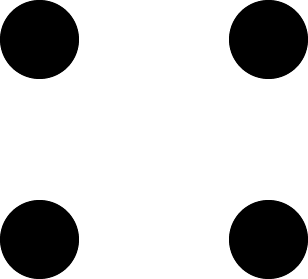 en el extremo superior derecho y accede a Acceso especial> Acceso a notificaciones > Salud de Huawei.
en el extremo superior derecho y accede a Acceso especial> Acceso a notificaciones > Salud de Huawei. - Teléfonos Xiaomi (se toma MIUI 12 a modo de ejemplo): Accede a Ajustes > Privacidad > Gestión > Permisos de aplicaciones especiales > Notificaciones > Salud de Huawei.
- Teléfonos HUAWEI: Accede a Ajustes, busca la opción Permisos y ábrela; presiona
- Habilita las notificaciones de mensajes en la aplicación Salud de Huawei.
Si usas un teléfono con Android 13, accede a Ajustes > Aplicaciones > Salud de Huawei > Más (en el extremo superior derecho) > Permitir ajustes restringidos > Permitir, vuelve a Salud de Huawei > Notificaciones y habilita las notificaciones para la aplicación Salud de Huawei.
3. Asegúrate de que la aplicación Salud de Huawei está correctamente asociada a tu reloj/pulsera.
- Para ver el estado de la conexión, abre la aplicación Salud de Huawei y presiona Dispositivos.
- Para evitar que la aplicación Salud de Huawei se cierre al presionar una vez, se recomienda configurar la aplicación como aplicación protegida en segundo plano en el teléfono. De este modo, se mejorará la estabilidad del envío de mensajes.
4. Actualiza tu reloj/pulsera y la aplicación Salud de Huawei a las versiones más recientes
- Para actualizar tu reloj/pulsera, abre la aplicación Salud de Huawei, presiona Dispositivos y el dispositivo conectado; a continuación, presiona Actualización de firmware.

- Para actualizar la aplicación Salud de Huawei, consulta la sección Cómo descargar y actualizar la aplicación Salud de Huawei.
Si el problema persiste, reinicia el teléfono, conéctalo al dispositivo wearable e inténtalo de nuevo.
Si tu teléfono muestra una pantalla de chat, los mensajes no se enviarán a tu reloj/pulsera. Por ejemplo, los mensajes de la pantalla de chat de WeChat no se enviarán a tu reloj/pulsera.
Si el problema persiste, llama a la línea de atención al cliente de Huawei para obtener ayuda.



